Cara Mengatasi YouTube Server 400 Error Biar Bisa Kembali Diakses | Gadgetren
Cara Mengatasi YouTube Server 400 Error Biar Bisa Kembali Diakses | Gadgetren
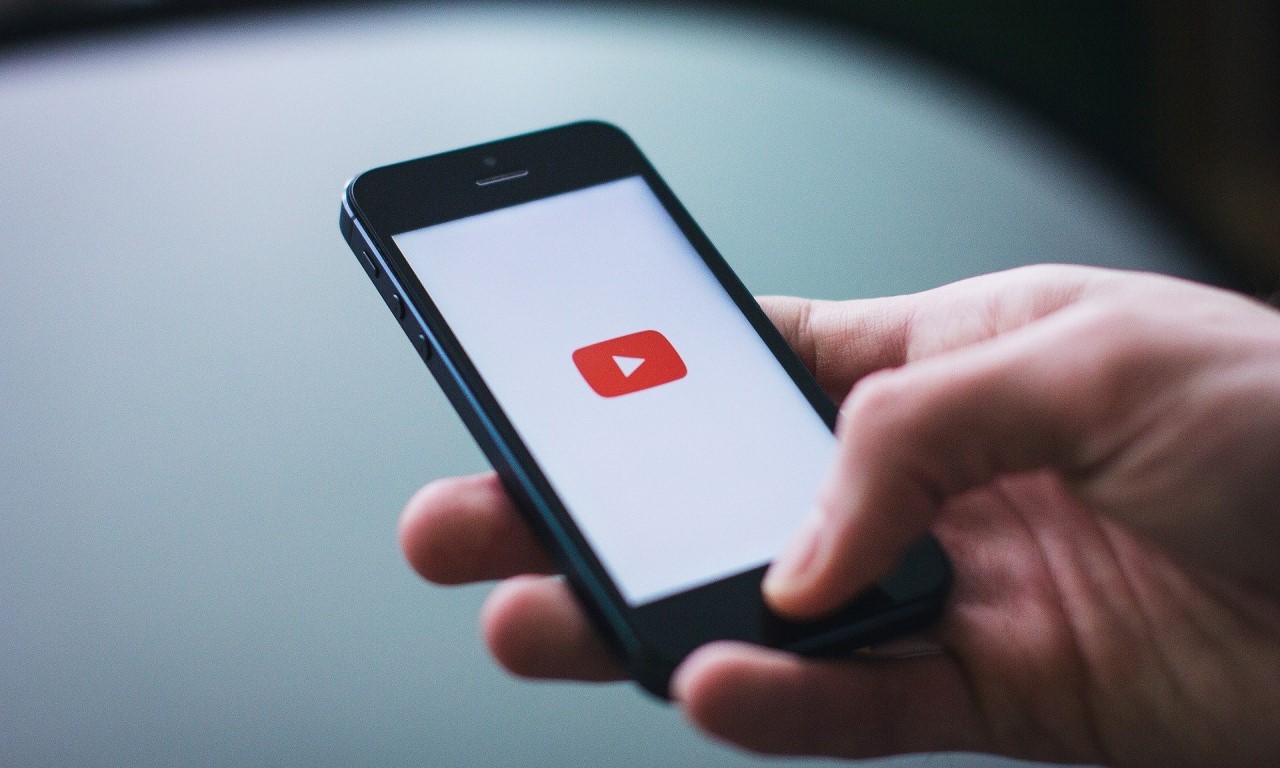
[Ilustrasi Oleh Pixabay]
Gadgetren – Mengatasi YouTube server error 400 bisa dilakukan dengan beberapa cara berbeda karena penyebabnya memang sangat bervariasi.
Pada dasarnya, error dengan kode 400 di industri internet merujuk kepada masalah yang terjadi karena server tidak bisa memahami permintaan dari aplikasi. Biasanya masalah ini disebut juga dengan Bad Request.
Error 400 dapat terjadi mulai dari permintaan yang tidak tepat (seperti kesalahan dalam menulis URL), cookie atau cache yang sudah usang, berkas terlalu besar, hingga memang terdapat kerusakan data dalam pengiriman.
Supaya berhasil mengatasinya, kita tentu harus menggunakan solusi yang pas sesuai dengan beberapa penyebab tersebut yang mana bakal memerlukan langkah-langkah sangat berlainan satu sama lainnya.
Adapun untuk aplikasi YouTube, kita secara khusus tentu dapat mencoba beberapa solusi seperti saat mengatasi masalah-masalah layanan seluler yang sering terjadi.
Cara Mengatasi YouTube Server 400 Error
Menyegarkan Koneksi
- Tarik status bar ke bawah sampai quick panel terlihat
- Cari tombol Airplane (ikon pesawat)
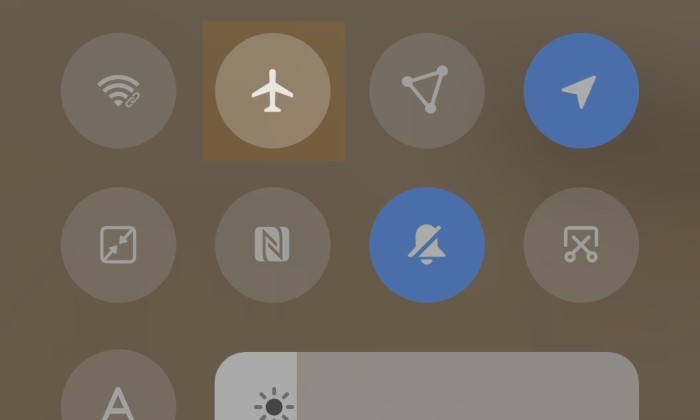
- Ketuk tombol tersebut
- Tunggu beberapa saat sampai mode pesawat benar-benar aktif
- Buka kembali quick panel
- Ketuk kembali tombol Airplane
- Tunggu sampai pengaturan jaringan berhasil dilakukan
- Coba untuk mengakses aplikasi YouTube
Error 400 bisa terjadi karena sektor jaringan yang kurang memadai sehingga menyebabkan server tidak mampu memahami permintaan. Memeriksa koneksi sebelum mengakses YouTube pun tentu dapat menjadi salah satu solusi yang bisa dilakukan sebagai permulaan.
Menyegarkan koneksi dengan mengaktifkan lalu menonaktifkan mode pesawat dapat menjadi salah satu metode yang bisa dicoba. Dalam hal ini kamu juga dapat melakukannya dengan memuat ulang handphone yang digunakan.
Selain itu, kamu pun dapat menjajal jaringan lain misalnya beralih ke WiFi atau operator seluler lain. Jika masih mengalami kendala maka penyebab error 400 kemungkinan bukan berasal dari sisi koneksi.
Membersihkan Data dan Cache
- Buka Settings
- Masuk ke menu Apps atau Manage apps
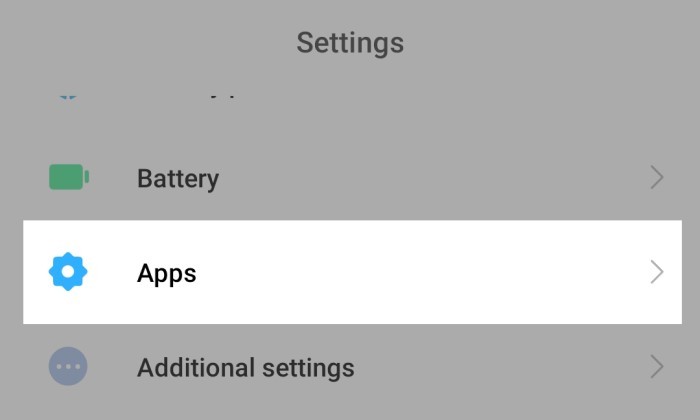
- Pilih YouTube
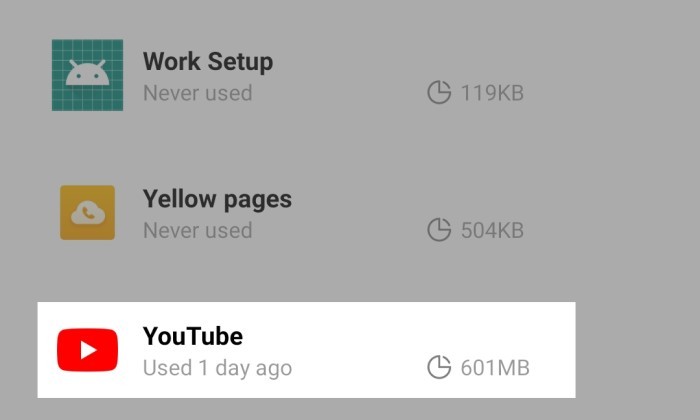
- Buka bagian Storage
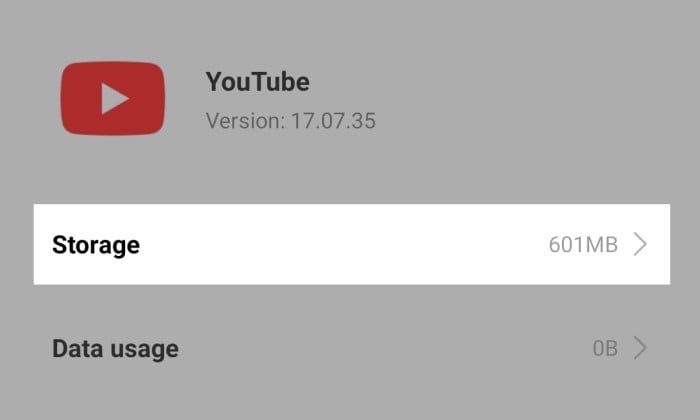
- Klik tombol Clear Data atau Clear Cache
Seperti yang dijelaskan sebelumnya, error dengan kode 400 juga bisa disebabkan karena cache yang terlalu usang. Untuk yang satu ini bisa coba mengatasinya dengan membersihkan data dari aplikasi terkait supaya nanti diproduksi kembali.
- Klik tombol Uninstall
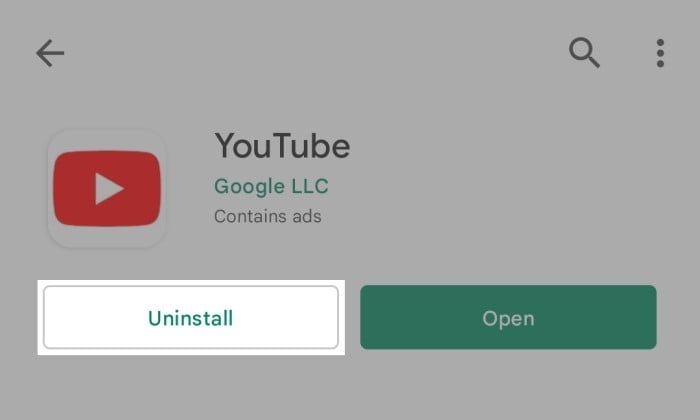
- Tunggu pencopotan pembaruan selesai
- Klik tombol Update
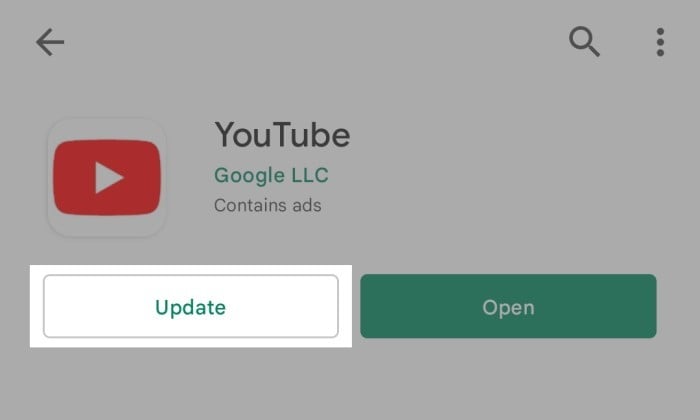
Jika membersihkan data saja tidak cukup, kita selanjutnya dapat mencoba untuk memasang ulang pembaruan untuk YouTube seperti yang sudah dijelaskan. Hal ini nantinya akan membuat aplikasi menjadi lebih segar.
Update Sistem Operasi
- Masuk ke Settings
- Cari bagian System Update
- Ketuk tombol Check for Updates
- Install jika ada pembaruan
Kesalahan yang terjadi di sisi sistem operasi juga dapat berpengaruh pada berbagai macam layanan termasuk YouTube. Jadi saat menjumpai error 400, kita salah satunya dapat mencoba untuk memperbaiki hal itu dengan melakukan pembaruan.
Tunggu Sampai Ada Pembaruan
Masalah YouTube server error 400 juga dapat terjadi karena memang ada bug atau masalah dari aplikasi itu sendiri di mana umumnya hanya dapat diatasi melalui pembaruan yang dilakukan oleh pihak pengembang.
Jika beberapa metode di atas belum menyelesaikan masalah dan ternyata banyak juga yang sedang mengalaminya, maka kemungkinan besar error 400 yang terjadi dari sisi YouTube sendiri yang memang diakibatkan oleh bug dari aplikasi atau layanan.
Menunggu pembaruan dari pihak pengembang tentu dapat menjadi salah satu opsi yang bisa dilakukan. Namun sembari menanti, kita dapat mencoba mengakses YouTube melalui peramban seperti Google Chrome atau Mozilla Firefox.
